Cargar un archivo (iOS)
Objetivo
Cargar un archivo a su herramienta Documentos del proyecto en un dispositivo móvil iOS.
Aspectos a tener en cuenta
- Permisos de usuario requeridos:
- "Estándar" o "Administrador" en la herramienta Documentos del proyecto.
- Información Adicional:
- Puede cargar los siguientes tipos de archivos desde su dispositivo móvil iOS a la herramienta Documentos: fotos, documentos de Microsoft Word, archivos PDF, hojas de cálculo y archivos de PowerPoint.
Pasos
- Navegue a la herramienta Documentos del proyecto usando la aplicación Procore en un dispositivo móvil iOS.
- Pulse la carpeta en la que desea cargar un archivo.
- Toque el ícono +.
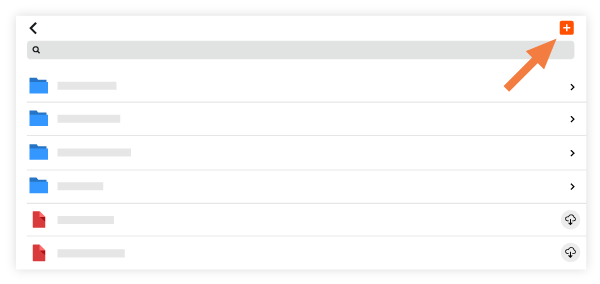
- Pulse Cargar archivo.
- Elija si desea tomar una nueva foto para agregar usando la función Cámara o agregar un archivo existente desde su dispositivo a través de Archivos adjuntos.
- Cámara:
- Toque Cámara para tomar una nueva foto.
- Presione el ícono del disparador para tomar la foto.
- Opcional: agregue anotaciones con la barra de herramientas de anotaciones.
- Pulse Guardar.
- Cuando haya terminado de tomar fotografías para agregarlas a la herramienta Documentos, toque Listo.
- Biblioteca
- Toque Biblioteca.
- Toque una foto desde la aplicación Fotos de su dispositivo móvil.
- Toque Agregar.
- Opcional: agregue anotaciones con la barra de herramientas de anotaciones
- Pulse Guardar.
- Archivos adjuntos:
- Toque Archivos adjuntos para cargar una foto o archivo existente desde su dispositivo.
- Elija si desea seleccionar fotos de la biblioteca de fotos de su dispositivo o archivos guardados en la aplicación Archivos de su dispositivo.
- Toque Elegir de la biblioteca para seleccionar una o más fotos de la biblioteca de fotos en su dispositivo.
Nota: Una vez que haya seleccionado las fotos que desea agregar, toque Listo.
O - Toque Archivos para seleccionar ítems de la aplicación Archivos en su dispositivo.
- Toque Elegir de la biblioteca para seleccionar una o más fotos de la biblioteca de fotos en su dispositivo.
- Cámara:
- Opcional: las siguientes configuraciones están disponibles para la carga de su archivo.
- Seguimiento: si desea realizar un seguimiento del archivo para recibir una notificación de los cambios realizados, toque el interruptor "Seguimiento" para colocarlo en la posición ENCENDIDO.
- Privado: si desea que el archivo se marque como Privado, toque el interruptor "Privado" para colocarlo en la posición ENCENDIDO.
- Pulse Guardar.

